Sida loo hagaajiyo Windows Update 0x80070057 Khaladka
Daaqadaha(Windows) ayaa ah nidaamka ugu caansan ee Operating System-ka aduunka sababo la xiriira muuqaaladiisa. Microsoft waxay(Microsoft) isku daydaa inay ku horumariso waxqabadkeeda cusboonaysiinta xilliyeedka iyo sidoo kale inay hagaajiso kutaannada iyo khaladaadka noocyadii hore. Laakiin mararka qaarkood marka aad rakibayso cusbooneysiinta waxaa laga yaabaa inaad la kulanto xanaaq Windows 10 cusboonaysiinta qaladka 0x80070057, taas oo kaa ilaalinaysa inaad cusbooneysiiso. Waxaa laga yaabaa inay sabab u tahay faylal, barnaamijyo ama software xaasidnimo ah. Si kastaba ha ahaatee, waxaa jira habab badan oo lagu fahmo sida loo hagaajiyo 0x80070057 qaladka cusboonaysiinta Windows . Sii wad akhrinta hagahan si aad u barato sida loo hagaajiyo cusboonaysiinta Windows 0x80070057.

Sida loo hagaajiyo Windows Update 0x80070057 Khaladka(How to Fix Windows Update 0x80070057 Error)
Faylasha musuqmaasuqa(Corrupt) ah, qaybaha burburay, iyo dhibaatooyinka kale ee ka imanaya barnaamijyada qolo saddexaad ee ku jirta kombiyuutarkaaga. Waxaa laga yaabaa inaad la kulanto cilad 0x80070057 Windows Update marka aad isku daydo inaad kaydiso faylashaada, rakibto casriyeyn cusub, qalab cusub ama software, qayb cusub, ka abuurto muuqaal cusub Outlook iwm. Mararka qaarkood waxay ku dhacaan sabab la'aan haba yaraatee. Nooca ugu dhibka badan ee khaladku waa muraayadda buluugga ah ee dhimashada(Blue screen of death) ama daaqad bannaan. Aad bay u adag tahay in la tilmaamo sababta gaarka ah ee khaladkan. Sidaa darteed(Hence) , waa inaad isku daydaa dhammaan hababka maqaalkan si aad xal u hesho. Waa kuwan waxyaabo tilmaamaya sababaha ka dambeeya Windows 10 cusboonaysiinta qaladka 0x80070057.
- Waxaa jira dhibaato qalabkaaga kaydinta ha ahaato hard drive ama SSD .
- Waxaad isku daydaa inaad rakibto casriyeyn weyn oo aan ku habboonayn karin darawalkaaga.
- Codsiga qolo saddexaad ayaa faragelinaysa cusboonaysiinta lagu rakibayo.
- Furayaasha diiwaanka Windows ee aan ansax ahayn ee PC.
- Virus ama malware weerar.
- Xiritaan aan(Improper) sax ahayn ama fashil ku yimaada barnaamij kasta oo hadda socda.
Hadda, u sii gudub qaybta xigta si aad u barato hababka cilad-bixinta ee kaa caawin doona inaad ku hagto sida loo saxo qaladka 0x80070057.
Waa kuwan qaar ka mid ah hababka cilad-raadinta ee suurtogalka ah iyo kuwa waxtarka leh ee ka bilaabma kuwa ugu caansan uguna fudud. Haddii aad hesho qaladka cusboonaysiinta ee Windows 10 0x80070057, raac hababka hoos ku xusan si aad u saxdo.
Habka 1: Nadiifi booska Disk-ga(Method 1: Clean Disk Space )
Qalab meel bannaan oo bilaash(Free) ah waa mid ka mid ah sifooyinka ugu fiican ee bilaashka ah ee laga heli karo kaaga Windows 10 PC si aad u nadiifiso meel bannaan adigoo ka saaraya faylalka waaweyn ee qashinka ah. Waxay tirtirtaa dhammaan faylasha ku meel gaadhka ah, diiwaannada rakibaadda, kaydinta iyo thumbnails. Waa habka ugu fudud ee lagu hagaajin karo qaladka 0x80070057. Waxaad ka nadiifin kartaa dhowr gigabytes oo boos ah kombiyuutarkaaga adoo raacaya tillaabooyinka hoos ku xusan.
1. Taabo oo Windows + I keys si aad u furto Windows Settings .
2. Hadda, guji System sida hoos ku cad.

3. Muraayada bidix, dhagsii kaydinta(Storage ) tab, shaleemada midigna, dooro Configure Storage Sense ama ku socodsii hadda(Configure Storage Sense or run it now ) isku xirka sida loo iftiimiyay.
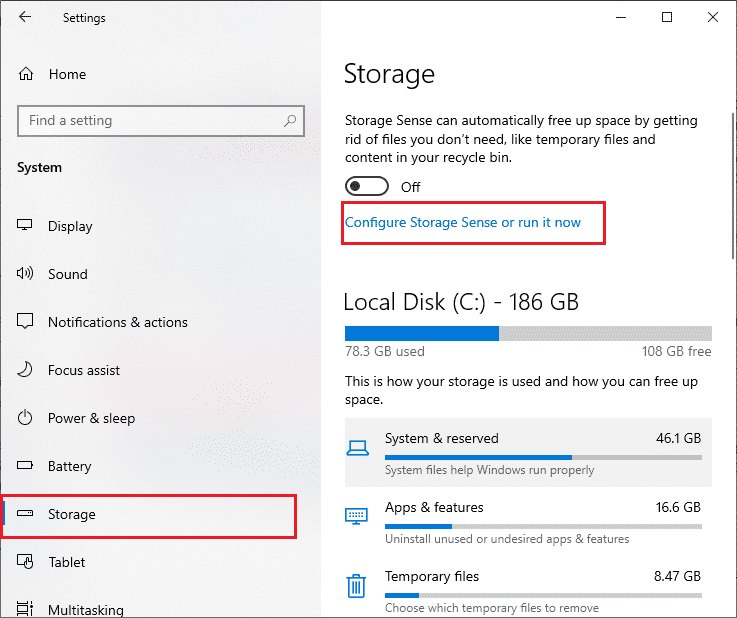
4. Daaqada soo socota, hoos ugu dhaadhac qaybta Free Up space(Free up space now ) oo dooro ikhtiyaarka Clean now sida ku cad.

Hadda, dhammaan faylasha ku meel gaarka ah waa la nadiifin doonaa oo hadda isku day inaad cusboonaysiiso Windows oo hubi haddii arrintu go'an tahay.
Habka 2: Isku-dubarid Taariikhda iyo Waqtiga Windows(Method 2: Sync Windows Date and Time)
Mar kasta oo aad cusboonaysiiso Windows, server-ku waxa uu hubinayaa in taariikhda iyo wakhtiga(date and time) PC-gaagu ay la mid yihiin taariikhda iyo wakhtiga serferka ee ku yaala goobtaas juqraafiga ah. Tilmaamahan, in kasta oo aanay ogaan isticmaalayaasha badan, waxa ugu horayn loogu talagalay in laga fogaado in la xado xogta ama si khaldan loo isticmaalo. Waxaad heli kartaa cilada cusboonaysiinta 0x80070057 marka aad leedahay waqti iyo waqti qalad ah Windows 10 PC. Hubi(Make) in taariikhda iyo wakhtiga kumbiyuutarkaagu ay sax yihiin adiga oo raacaya tillaabooyinka hoos ku xusan.
1. Ku dhufo furaha Windows(Windows key) oo ku qor Date & Time settings ka(Date & time settings) dibna guji Open .

2. Hubi oo ka dooro aagga Time(Time zone ) -ka liiska hoos-u-dhaca oo hubi haddii uu yahay gobolka aad hadda ku sugan tahay.
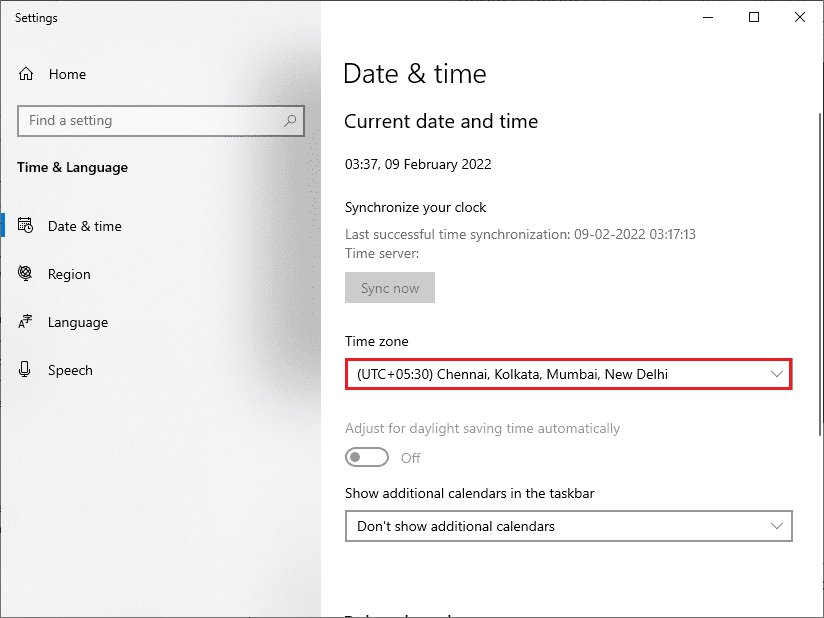
3. Hubi in wakhtiga iyo tariikhdu ay ku haboon yihiin wakhtiga iyo taariikhda caalamiga ah(Universal time and date) .
Haddii ay jiraan wax ka duwanaansho ah, hagaaji oo hubi haddii aad xallisay dhibaatada.
Sidoo kale Akhri: (Also Read:) Hagaaji Cilada Cusbooneysiinta Windows 0x800704c7
Habka 3: Orod Malware Scan(Method 3: Run Malware Scan )
Mararka qaarkood, fayraska ama weerarka malware-ka ayaa laga yaabaa inuu keeno qaladkan niyad jabka leh 0x80070057. Hubi inaad sawirto kombayutarkaga wakhti wakhti si aad uga takhalusto weeraradan malware-ka ah. Had iyo jeer iska hubi kombayutarka adigoo isticmaalaya iskaanka fayraska sida ku cad hagahayaga si aad ugu socodsiiso iskaanka fayraska kombayutarkayga(run a virus scan on my computer) . Windows Defender Firewall ayaa hagaajin doona dhammaan arrimaha la xiriira fayraska.
Habka 4: Samee cilladaha Cusbooneysiinta Windows(Method 4: Run Windows Update Troubleshooter)
Waxa kale oo aad maamuli kartaa cilladaha Cusbooneysiinta Windows(Windows Update Troubleshooter) . Waa qaab dhismeed loo sameeyay si loo hagaajiyo dhammaan khaladaadka cusboonaysiinta. Waxay hagaajin doontaa faylalka iyo adeegyada ku meel gaadhka ah ee Windows Update oo(Windows Update-related) dib u dajin doonta qaybaha Cusbooneysiinta Windows. Akhri hagahayaga si aad u socodsiiso cilad bixiyaha Windows Update(run Windows Update troubleshooter) .
Habka 5: Dib u hagaajin faylasha musuqmaasuqa(Method 5: Repair Corrupt Files)
Haddii aad wali la kulanto Windows 10 cusboonaysiinta qaladka 0x80070057, waxaa laga yaabaa inaad ku haysato faylal kharriban kombiyuutarkaaga. Waxaa jira sifooyin la dhisay sida SFC ( System File Checker ) iyo DISM ( Deployment Image Servicing and Management ) gudaha Windows 10 kumbiyuutarka si loo baadho loogana saaro faylasha waxyeelada leh. Waxaad raaci kartaa hagahayaga hagaajinta nidaamka Faylasha Windows 10(repair system Files on Windows 10) .
Habka 6: Dib u deji Qaybaha Cusboonaysiinta(Method 6: Reset Update Components)
Si loo xalliyo dhammaan arrimaha la xidhiidha cusboonaysiinta, waxa jira hab kale oo wax ku ool ah cilad-raadinta, dib u dajinta qaybaha Cusbooneysiinta Windows(resetting Windows Update components) . Habkani waxa uu dib u bilaabayaa BITS , Cryptographic , MSI Installer , Windows Update services , iyo cusboonaysiinta galka sida SoftwareDistribution iyo Catroot2 . Waa kuwan qaar ka mid ah tilmaamaha dib u habeynta qaybaha Cusbooneysiinta Windows .(Windows Update)
1. Riix furaha Windows(Windows key) , ku qor Command Prompt , oo guji Run as admin(Run as administrator) .

2. Mid mid u(one by one ) qor amarada soo socda oo ku dhufo Enter key ka dib amar kasta.
net stop wuauserv net stop cryptSvc net stop bits net stop msiserver ren C:\Windows\SoftwareDistribution SoftwareDistribution.old ren C:\Windows\System32\catroot2 Catroot2.old net start wuauserv net start cryptSvc net start bits net start msiserver

Sug(Wait) amarrada in la fuliyo oo hubi haddii qaladka 0x80070057 uu go'an yahay iyo in kale.
Sidoo kale akhri: (Also Read:) Sida loo hagaajiyo Ciladda Cusbooneysiinta Windows 80072ee2
Habka 7: Awood u yeel Windows Update Services(Method 7: Enable Windows Update Services)
Si loo saxo qaladka 0x80070057, hubi haddii adeegyada Cusbooneysiinta Windows uu socdo. (Windows Update)Waxay maamulaan qaybinta cusboonaysiinta ay soo saartay Microsoft . Waa kan sida loo sameeyo.
1. Ku dhufo furaha Windows(Windows key) , nooca adeegyada(services) , oo guji Run as admin(Run as administrator) .

2. Hadda, daaqada Adeegyada(Services) , hoos u dhaadhac oo raadi Adeegyada Cusbooneysiinta Windows(Windows Update Services) oo guji.
3. Midig ku dhufo Guryaha(Properties ) sida ku cad sawirka hoose.
Fiiro gaar ah:(Note:) Waxaad sidoo kale laba-guji kartaa Adeegyada Cusbooneysiinta Windows(Windows Update Services ) si aad u furto daaqada guryaha .(Properties )

4. U deji nooca Startup(Startup type) si toos ah,(Automatic, ) sida hoos ku cad.

5. Guji Apply > OK si aad u badbaadiso isbeddellada.
Habka 8: Tirtir faylasha Qaybinta Software(Method 8: Delete Software Distribution Files)
Mararka qaarkood, waxaad hagaajin kartaa qaladka 0x80070057 adigoo gacanta dib u bilaabaya Adeegga Cusbooneysiinta Windows(Windows Update Service) . Raac tilmaamaha hoose si aad u hirgeliso isla isla.
1. Bilaw Adeegyada(Services) maamule ahaan.
2. Hoos u dhaadhac shaashadda oo midigta guji (right-click )Windows Update.
Xusuusin:(Note:) Haddii heerka hadda aanu soconayn(Running) , waxaad ka boodi kartaa tallaabada hoose.
3. Halkan, guji Jooji(Stop ) haddii heerka hadda uu muujinayo Running .
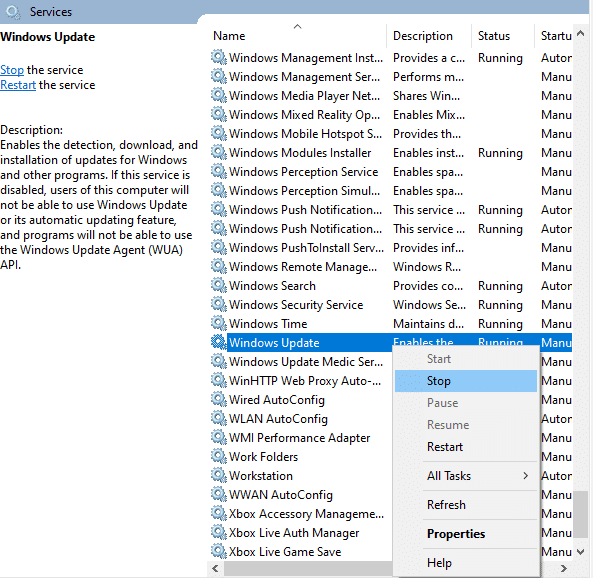
4. Waxaad heli doontaa degdeg ah, Windows waxa ay isku dayaysaa in ay joojiso adeega soo socda ee Computer Local… (Windows is attempting to stop the following service on Local Computer…) Sug(Wait) in degdeg ah in la dhamaystiro. Waxay qaadan doontaa qiyaastii 3 ilaa 5 sekan.

5. Fur File Explorer adiga oo wada gujinaya Windows + E keys E. Hadda, u gudub jidka soo socda.
C:\Windows\SoftwareDistribution\DataStore
6. Dooro dhammaan faylasha iyo faylalka adiga oo wada riixaya Control+ A furayaasha oo midigta ku dhufo(right-click ) meesha bannaan.
7. Dooro Delete option si aad uga saarto dhammaan faylasha iyo faylalka goobta DataStore .
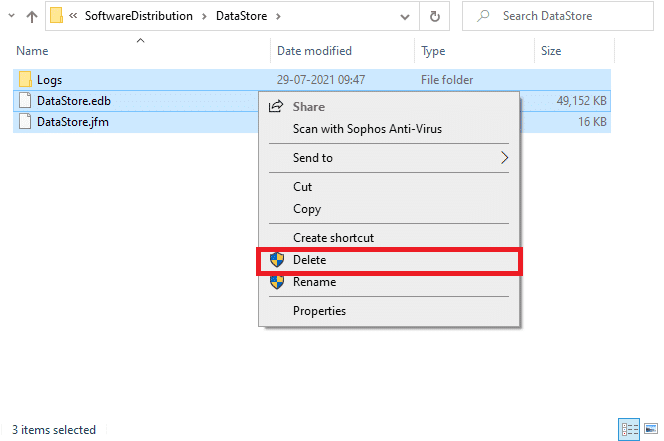
8. Hadda, u gudub jidka(path) la siiyey , oo Delete dhammaan faylasha meesha Downloads sida ku xusan tallaabadii hore.
C:\Windows\SoftwareDistribution\Download
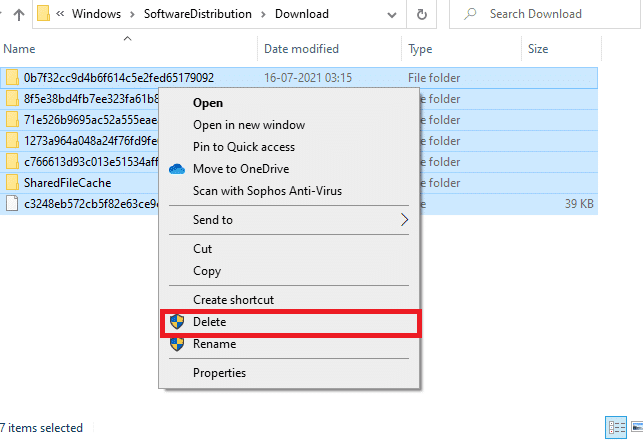
9. Ku noqo daaqada Adeegyada(Services ) oo ku dhufo midigta (right-click )Windows Update.
10. Dooro ikhtiyaarka bilowga(Start ) sida ku cad sawirka hoose.

11. Waxaad heli doontaa degdeg ah, Windows waxa ay isku dayaysaa in ay ku bilowdo adeega soo socda ee Computer Local… (Windows is attempting to start the following service on Local Computer…) Sug(Wait) 3 ilaa 5 seconds oo xidh daaqada Adeegyada .(Services)

12. Ugu dambeyntii, dib u bilaw PC-gaaga(restart your PC) oo hubi haddii 0x80070057 windows 10 update qalad la xaliyay.
Sidoo kale akhri: (Also Read:) Siyaabaha 7 ee lagu hagaajin karo iaStorA.sys BSOD Error on Windows 10(7 Ways to Fix iaStorA.sys BSOD Error on Windows 10)
Habka 9: Isticmaal soo kabashada Options(Method 9: Use Recovery Options)
Haddii dhibka aan lagu xalin adiga oo gacanta ku tirtiraya qaybaha Faylka Qaybinta Software(Software Distribution Folder) -ka ama haddii aad la kulantay wax qalad ah markaad tirtirtay faylasha, raac tillaabooyinka hoos ku xusan. Tilmaamahani waxay ku dhejin doonaan kombuyuutarkaaga habka soo kabashada si aad u tirtirto dhibaato la'aan.
1. Ku dhufo furaha Windows(Windows key ) oo ku qor ikhtiyaarka soo kabashada(Recovery options ) sida muuqata. Fur natiijooyinka ugu fiican.

2. Daaqadda Settings , guji Restart now option under Advanced startup sida ku cad.

3. Guji cilad - sheegida(Troubleshoot ) daaqadda Dooro ikhtiyaarka ah.(Choose an option )
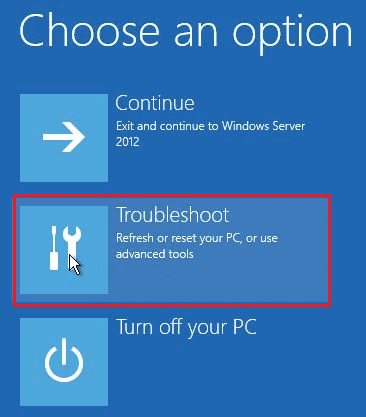
4. Guji fursadaha sare(Advanced options ) sida ku cad.
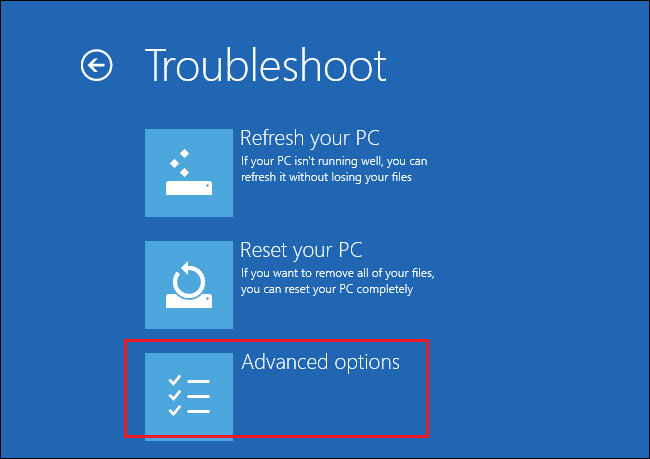
5. Guji Startup Settings sida lagu muujiyay.

6. Daaqadda Settings Startup(Startup Settings ) , guji Restart .
7. Marka uu PC-gaagu dib u bilaabo, waxa aad arki doontaa shaashadda hoose. Halkan, ku dhufo furaha F5 ee kiiboodhkaaga si aad ugu suurtageliso Habka Badbaado leh(Enable Safe Mode with Networking) ee ikhtiyaarka isku xidhka.

8. Taabo oo Windows + E keys si aad u furto File Explorer . U gudub meesha soo socota.
C:\Windows\SoftwareDistribution
9. Dooro dhammaan faylasha ku jira galka Qaybinta Software(Software Distribution) ka oo tirtir(Delete ) .

10. Dabadeed, dib u kabtay PC-gaaga(reboot your PC) oo isku day inaad cusboonaysiiso Windows Update . Waa inaadan mar kale la kulmin arrinta.
Habka 10: Dib u deji PC(Method 10: Reset PC )
Haddii mid ka mid ah hababka kor ku xusan aysan kuu shaqeyn, markaa tani waa habka ugu dambeeya. Waxaad dib u dajin kartaa kombayutarkaga si aad ugu danbayn u saxdo khaladkan. Waa kan sida loo sameeyo.
1. Raac(Follow) tillaabooyinka 1 iyo 2 ee Habka 5(Method 5) .
2. Ka dooro ikhtiyaarka soo (Get started )kabashada(Recovery ) ee shayga bidix oo guji Bilow dhinaca midigta.

3. Hadda, dooro ikhtiyaarka Dib u dajinta daaqadan PC .(Reset this PC )
- Kaydinta faylalkayga(Keep my files ) doorashada waxay meesha ka saaraysaa abka iyo dejinta laakiin waxay hayn doontaa faylashaada gaarka ah.
- Ka saar wax kasta(Remove everything ) ikhtiyaarka ayaa ka saari doona dhammaan faylashaada gaarka ah, abka, iyo dejinta

4. Ugu dambeyntii, raac tilmaamaha shaashadda si aad u dhammaystirto habka dib u dejinta.
Sidoo kale akhri: (Also Read:) Sida loo tirtiro Win Setup Files gudaha Windows 10(How to Delete Win Setup Files in Windows 10)
Hababka Dheeraadka ah(Additional Methods)
Waa kuwan qaar ka mid ah hagaajinta dheeraadka ah ee kaa caawin doona inaad ka saarto 0x80070057 cilada cusboonaysiinta Windows .
Habka 1: Habee Cusbooneysiinta Tooska ah(Method 1: Configure Automatic Updates)
Halkii aad gacanta ku cusbooneysiin lahayd cusbooneysiinta Windows , waxaad u habeyn kartaa Cusbooneysiin Toos ah sida hoos lagu faray.
1. Fur sanduuqa(Run) wada hadalka oo ku qor gpedit.msc oo taabo Ctrl + Shift + Enter keys wada si aad u furto Tifaftiraha Siyaasadda Kooxda Maxalliga ah(Local Group Policy Editor) oo leh xuquuq maamul.

2. Laba jeer ku dhufo Configuration Computer(Computer Configuration ) ka dhanka bidix iyo liiska hoos u dhaca, marlabaad laba jeer dhagsii galka Maamulka Templates(Administrative Templates ) sida ku cad.

3. Laba jeer ku dhufo galka Qaybaha Windows(Windows Components ) ka galka Hababka Maamulka(Administrative Templates) .
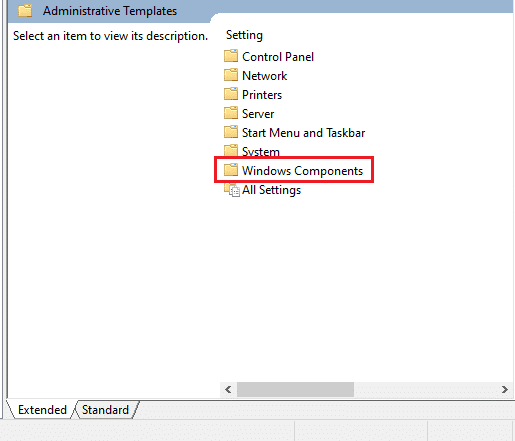
4. Galka Qaybaha Windows(Windows Components) , laba jeer guji galka Cusbooneysiinta Windows(Windows Update ) .
5. Galka Cusbooneysiinta Windows(Windows Update) , hoos ugu dhaadhac shayga saxda ah oo raadi Configure Automatic Updates file. Hubi in Gobolkiisa(Enabled) loo dejiyay in la Karfiyo(State ) . Haddii Gobolka(State) aan la hawlgelin, laba jeer ku dhufo Habee(Configure Automatic Updates ) faylka Cusbooneysiinta Toos ah.

6. Daaqadda Configure Automatic Updates , guji ikhtiyaarka karti(Enabled ) leh oo dooro mid ka mid ah xulashooyinka soo socda ee hoos yimaada Configure automatic updates(Configure automatic updating ) menu.
- 2- Ogeysii soo dejinta iyo rakibida otomaatiga ah(2-Notify for download and auto install)
- 3- Si otomaatig ah u soo deji oo ogeysii si loo rakibo(3-Auto download and notify for install)
- 4- Si otomaatig ah u soo deji oo jadwal u samee rakibaada(4-Auto download and schedule the install)
- 5-U ogolow maamulka deegaanka inuu doorto goobta(5-Allow local admin to choose setting)
- 7-Uto Download, Ogaysii si aad u rakibto Ogeysiis si aad dib u bilowdo(7-Auto Download, Notify to install Notify to Restart)

Intaa waxaa dheer, haddii aad ku haysato codsiga Cloud Fogger kombiyuutarkaaga gebi ahaanba ka saar. Waxaad ka heli kartaa adiga oo ordaya appwiz.cpl gudaha sanduuqa Run Dialog oo ka saara meesha.
Sidoo kale akhri: (Also Read:) 5 Siyaabood oo Loo Furo Tifaftiraha Siyaasadda Kooxda Maxalliga ah gudaha Windows 10(5 Ways to Open Local Group Policy Editor in Windows 10)
Habka 2: Tweak Registry Editor(Method 2: Tweak Registry Editor)
Habkani waa mid aan caadi ahayn laakiin ka-hortag wax ku ool ah oo kaa caawin doona inaad hagaajiso qaladka 0x80070057. Raac tillaabooyinka hoos ku xusan.
1. Ku dhufo furaha Windows(Windows key) , ku qor Notepad , oo guji Open .

2. Koobiye oo dheji koodkan soo socda(code) .
document:“IsConvergedUpdateStackEnabled”=dword:00000000 [HKEY LOCAL MACHINE\SOFTWARE\Microsoft\WindowsUpdate\UX\Settings]“UxOption”=dword:00000000

3. Kaydi faylka sida wufix.reg. Xusuusnow inaad dejisay nooca faylka dhammaan faylasha.

4. Fur faylka oo ogolaw isla markiiba adigoo gujinaya Haa(Yes) .

Hubi haddii 0x80070057 Windows 10 qaladka cusboonaysiinta uu go'an yahay iyo in kale.
lagu taliyay:(Recommended:)
- 12 kanaalada ugu fiican ee TV-ga UK(12 Best UK TV Kodi Channels)
- Sida loo xaliyo qaladka WDF_VIOLATION gudaha Windows 10(How to fix WDF_VIOLATION Error in Windows 10)
- Hagaaji Windows 10 Cilad Cusbooneysii 0x80072ee7(Fix Windows 10 Update Error 0x80072ee7)
- Fix Lagama soo dejisan karo Dukaanka Microsoft(Fix Can’t Download from Microsoft Store)
Waxaan rajeyneynaa in hagahan uu waxtar lahaa oo aad baratay sida loo saxo Windows Update 0x80070057 qaladka. Noo sheeg habka kuugu fiican adiga. Sidoo kale, haddii aad hayso wax su'aalo ah / soo jeedin ah oo ku saabsan maqaalkan, ka dib waxaad xor u tahay inaad ku riddo qaybta faallooyinka.
Related posts
Hagaaji Koodhka Cilada Cusboonaysiinta Windows 0x80072efe
Sida loo hagaajiyo Ciladda Cusbooneysiinta Windows 80072ee2
Hagaaji Cilada Cusboonaysiinta Windows 0x80070020
Hagaaji Sawirada Taariikhda Aan ka muuqanayn Shaashada Qufulka Kadib Cusbooneysiinta Sannadguurada
Hagaaji Cilada Cusboonaysiinta Windows 0x800704c7
Hagaaji Windows 10 Cusbooneysii ku dheggan ama la qaboojiyey
Hagaaji Windows Update hadda ma hubin karto wixii cusbooneed
Hagaaji Ciladda Ku rakibida Cusboonaysiinta Windows 0x8007012a
Hagaaji Windows 11 Cilad Cusbooneysii La Kulmay
Hagaaji Cilada Cusboonaysiinta Windows 0x80070643
Hagaaji Cilada Cusboonaysiinta Windows 80244019
Hagaaji Cusbooneysiinta Windows ku dheggan ama barafaysan
Hagaaji Isticmaalka Sare ee CPU ee Adeeg bixiyaha: Nidaamka Maxalliga ah
Hagaaji Cusbooneysiinta Launcher Warframe Cilad Fashilmay
Ku hagaaji Cusboonaysiinta Windows ku dheggan 0% [XALIYAY]
Hagaaji Sawirada maqan ama Astaamaha Sawirka kadib Cusbooneysiinta abuurayaasha
Hagaaji Cilada Cusbooneysiinta Windows 8024402F
Fix Windows 10 Cusbooneysii qaladka 0x8000ffff
Hagaaji Cusboonaysiinta Difaaca Windows waxay ku guul dareysataa qaladka 0x80070643
Hagaaji Windows 10 Cilad Cusbooneysii 0x8e5e0147
